- Ke správě oddílů a převodu MBR na GPR na Macu je třeba vyzkoušet několik věcí.
- Jeden způsob, jak přepnout oddíly z MBR to GPT na Macu je použít speciální nástroj, jako je ten, který je uveden v tomto článku.
- Uživatelé systému macOS mohou snadno převádět MBR na GPT pomocí funkce Disk Utility v systému.
- Převod oddílu MBR na GPT je snadný, pokud budete postupovat podle našeho podrobného průvodce.

Tento software udrží vaše ovladače v provozu a ochrání vás tak před běžnými chybami počítače a selháním hardwaru. Zkontrolujte všechny své ovladače nyní ve 3 snadných krocích:
- Stáhněte si DriverFix (ověřený soubor ke stažení).
- Klepněte na Začni skenovat najít všechny problematické ovladače.
- Klepněte na Aktualizujte ovladače získat nové verze a zabránit poruchám systému.
- DriverFix byl stažen uživatelem 0 čtenáři tento měsíc.
Pokud vlastníte počítač Mac PC, měli byste vědět, že kdykoli potřebujete nainstalovat operační systém, musí váš hlavní oddíl obsahovat identifikátor GUID (nebo GPR), nikoli MBR, který je primárně specifický pro Windows.
Samozřejmě existují situace, kdy potřebujete převést z MBR na GPR. Mezi tyto situace patří:
- Upgradujte svůj Mac na novější verzi, která již nepodporuje MBR
- Instalace systému Windows na počítači Mac
- Výměna pevného disku počítače, ale ve výchozím nastavení je dodáván jako MBR
Z tohoto důvodu jsme se rozhodli udělat podrobného průvodce, jak převést oddíl MBR na GUID na zařízení Mac.
Jak převést svůj oddíl MBR na GPR?
1. Použijte nástroj třetí strany

Pokud chcete svou práci zvládnout rychleji a neztrácet na tom příliš času, nejvhodnějším řešením je použití specializovaného nástroje jiného výrobce.
Správce pevného disku Paragon pro Mac je vynikající volbou pro správu diskových oddílů vašeho Macu.
Díky snadno použitelnému rozhraní poskytuje Paragon výkonná řešení pro zálohování, resegment a vymazání disku. Obnovení smazaných nebo ztracených souborů je také možné několika kliknutími.
Konverze a redistribuce nevyužitého prostoru mezi oddíly patří mezi nejpoužívanější možnost nástroje a budete z ní moci plně těžit.

Paragon Hard Disk Manager pro Mac
Plně vybavený nástroj pro správu pevného disku pro převod, změnu velikosti nebo reorganizaci oddílů vašeho počítače Mac podle vašich nejlepších potřeb.
2. Použijte nástroj Disk Utility
- Boot z vašeho Instalační disk OS X.
- Vyberte si svůj jazyk a klikněte na Pokračovat. Měla by se zobrazit lišta nabídek.
- Přejít na Utility Jídelní lístek.
- Vybrat Disk Utility.
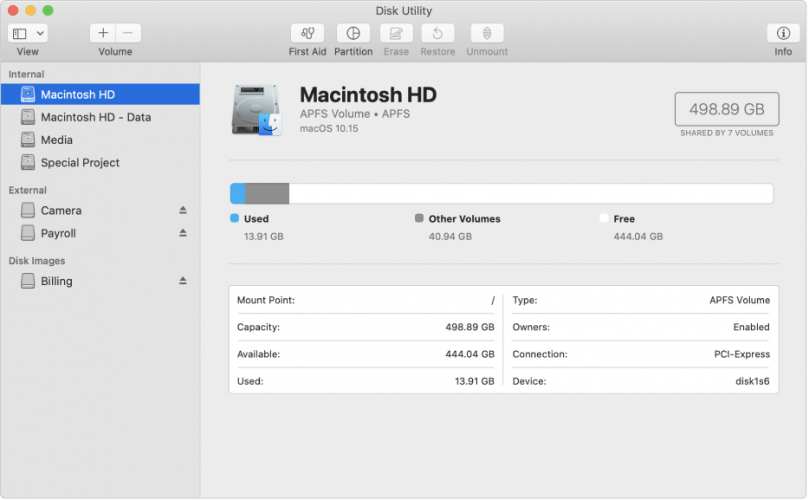
- Po načtení Disk Utility vyberte pevný disk.
- V části Schéma hlasitosti nastavte počet oddílů na jeden.
- Klepněte na Možnosti.
- Nastavte schéma oddílu na GUID.
- Klepněte na OK.
- Nastavte typ formátu na Mac OS Extended (deník).
- Klikněte na Rozdělit knoflík.
- Počkejte aby proces běžel svým průběhem.
- Vyberte čerstvě vytvořený svazek.
- Klikněte na Vymazat záložka.
- Nastavte typ formátu na Mac OS Extended (deník) .
- Klikněte na Bezpečnostní.
- Zkontrolujte, zda tlačítko není Nulová data.
- Klikněte na OK pro návrat do okna Vymazat.
- Klikněte na Vymazat .
- Počkejte aby proces běžel svým průběhem.
Postupováním podle těchto kroků byste nyní měli bez problémů převést jednotku MBR na jednotku GUID (GPR).
Tento postup zahrnuje vymazání oddílu. Doporučujeme zálohovat vaše data.
Změny můžete kdykoli vrátit zpět podle výše uvedených kroků, tentokrát však místo GUID vyberete MBR.
Považujete tento článek za užitečný? Dejte nám vědět, jaké jsou vaše názory, v sekci komentářů níže.
![4 Snadné způsoby otevírání souborů zpráv v systému Mac [OS X, Big Sur] • Tipy pro Mac](/f/46fd478c5b17b35f48c2e6a099cd87c6.jpg?width=300&height=460)
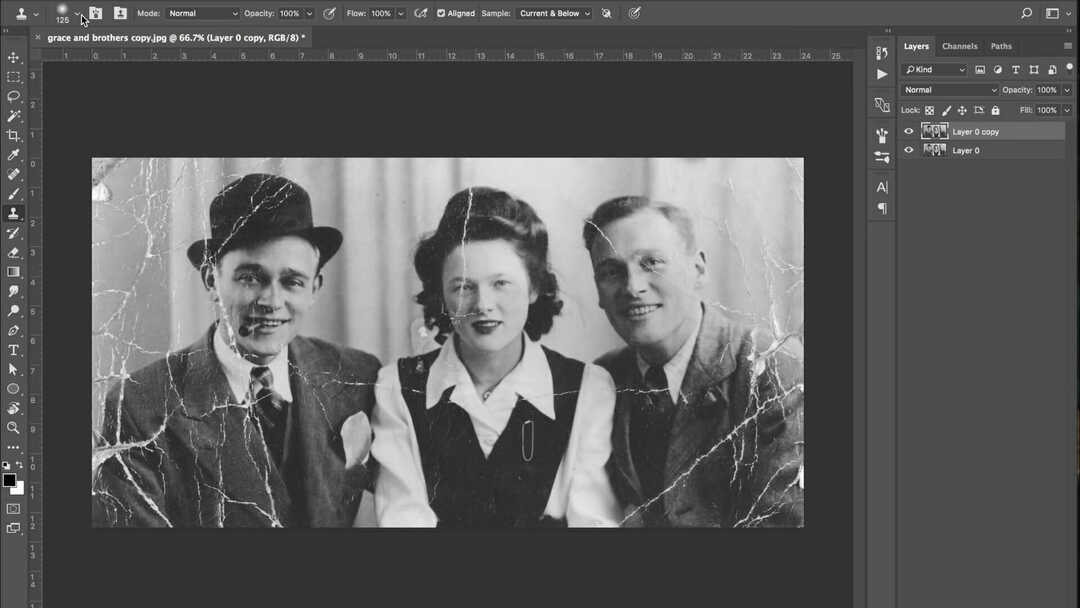
![5 Nejlepší software pro osobní finance pro Mac [Průvodce 2021] • Tipy pro Mac](/f/7fca0f2b5e3b39467cf1bf99baa91d2d.jpg?width=300&height=460)